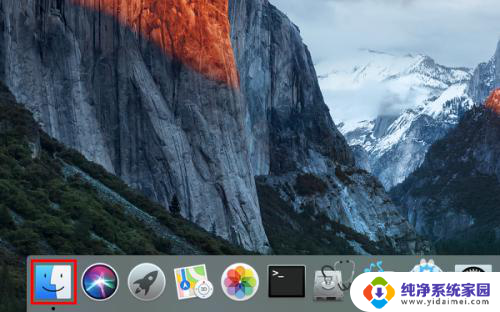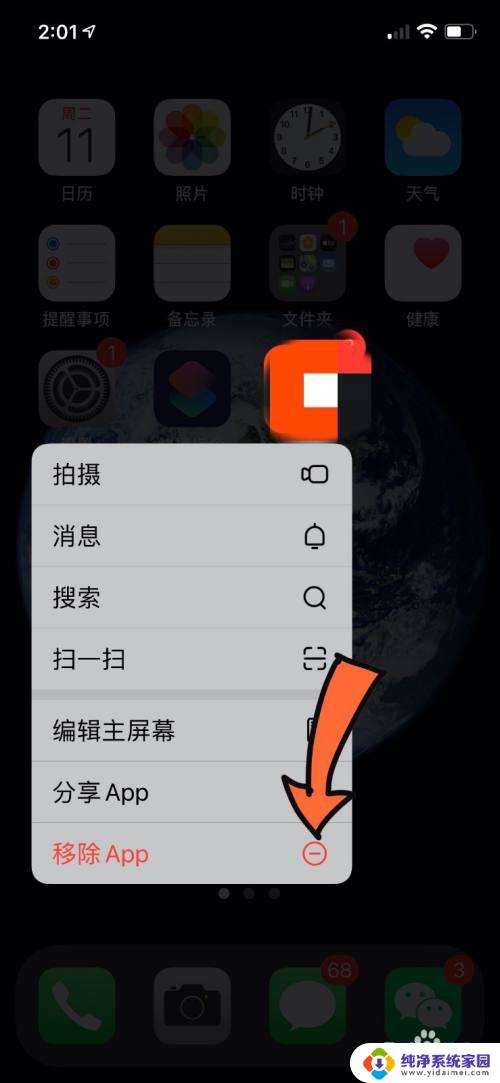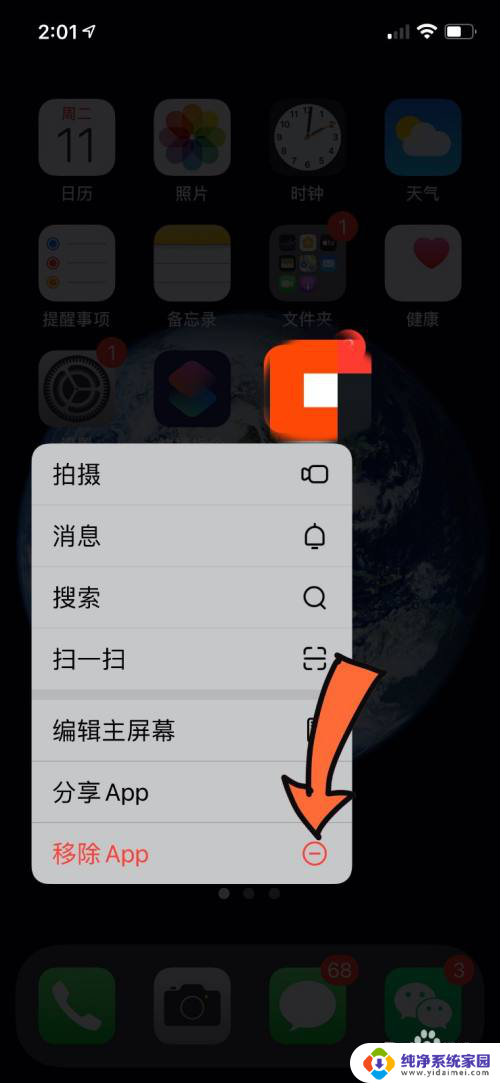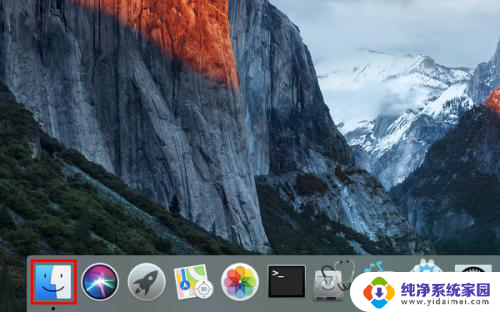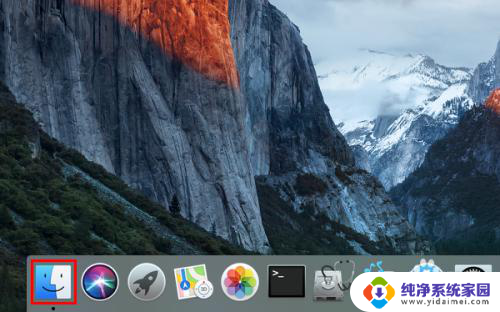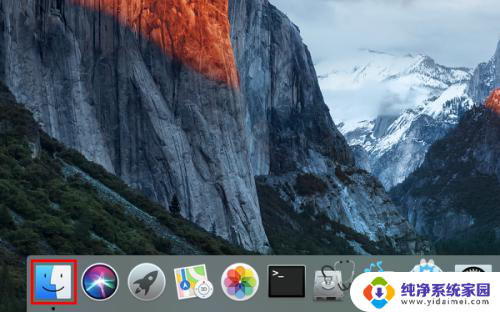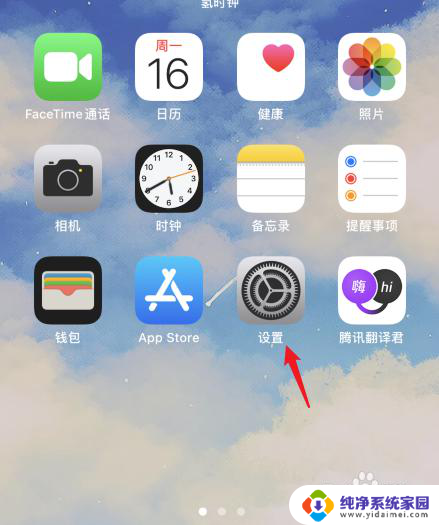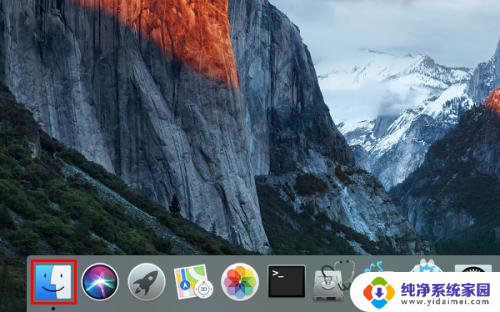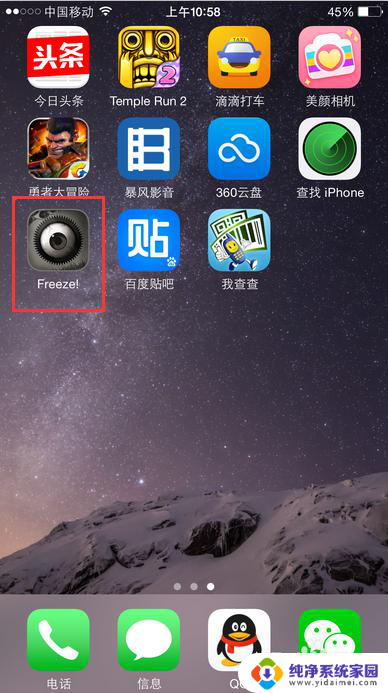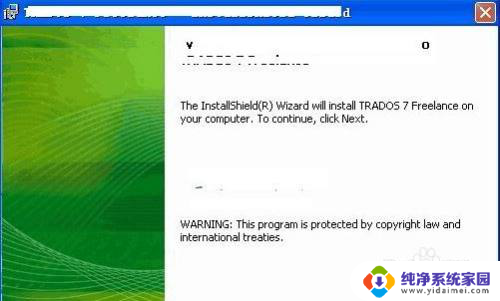苹果笔记本卸载 苹果电脑卸载软件的步骤
更新时间:2024-04-09 14:53:33作者:jiang
苹果笔记本是一款备受喜爱的电脑产品,但随着时间的推移和使用频率的增加,我们可能会发现电脑中安装的一些软件并不常用或者已经过时,为了保持电脑的整洁和运行速度,我们需要及时进行软件的卸载。苹果电脑卸载软件的步骤相对简单,只需要几个简单的操作就可以完成。让我们一起来了解一下具体的卸载步骤吧。
具体步骤:
1.首先,点击屏幕底部 Dock 栏最左边的那个图标,以便对系统内的文件进行浏览。
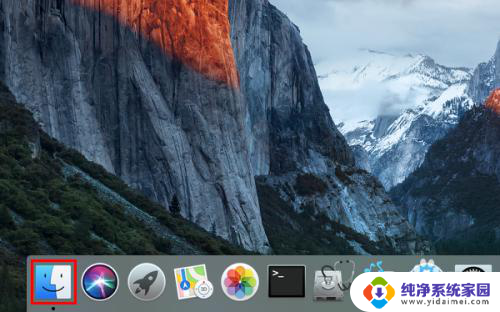
2.打开以后,点击主界面左侧个人收藏下的“应用程序”。
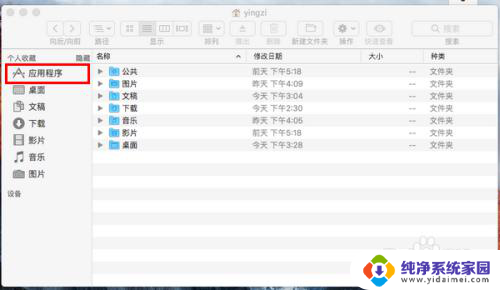
3.然后,在应用程序中找到你想卸载的软件,在上面右击。
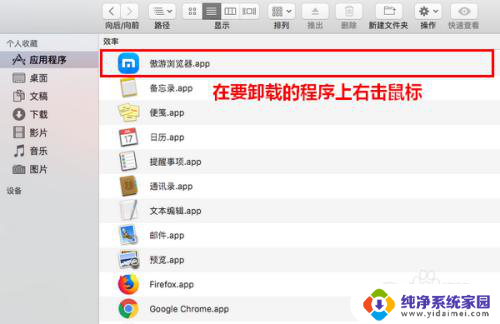
4.在弹出的菜单中,点击“移到废纸篓”。
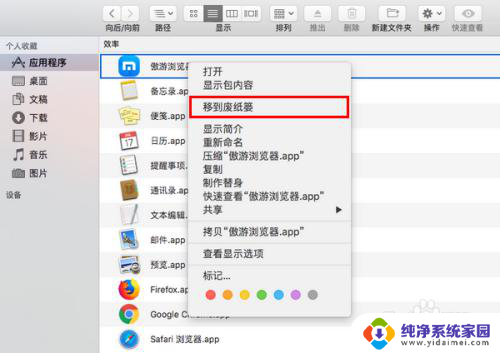
5.这时,将弹出一个对话框,要求你输入当前用户的密码。
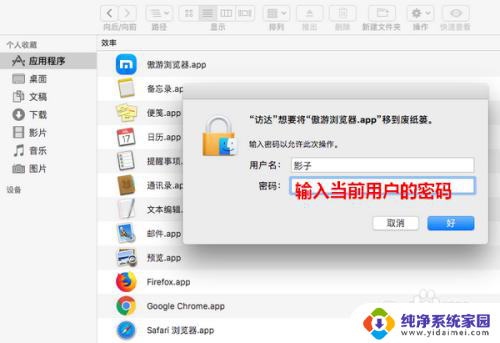
6.密码输入好以后,点击“好”。
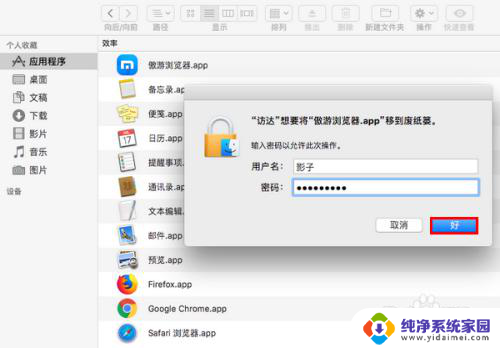
7.点击之后,指定的程序就成功卸载了。
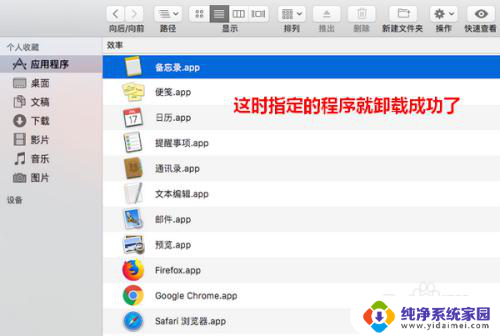
以上就是关于苹果笔记本卸载的全部内容,如果有出现相同情况的用户,可以按照小编的方法来解决。